Возможные варианты решения ошибки Архив поврежден! Unarc.dll вернул код ошибки: — 7.
1. Некоторым пользователям помогла переустановка архиватора. То есть, попробуйте удалить архиватор и установить другой или другую версию.2. Также включите файл подкачки, если он у вас отключен. Откройте свойства «Мой компьютер» — Дополнительные параметры системы — Дополнительно (быстродействия — параметры) — Дополнительно (изменить) — должна стоять галочка (автоматически выбирать объем файла подкачки).3. Пользователи также боролись с ошибкой unarc.dll и isdone.dll включением полного доступа к жесткому диску. Откройте свойства диска куда устанавливаете игру, далее пройдите во вкладку Безопасность и задайте параметры вашей учетной записи на Полный доступ.4. Иногда помогало поменять местами планки оперативной памяти. Если есть четыре гнезда тогда вставить две планки в другие гнезда. Проверьте их программой Memtest. Если они обе плохие, тогда замените на исправную. Это помогало решить ошибку: «decompression problem broken compressed data»5. Банальное решение проверить систему на наличие вирусов, а вдруг поможет. Для этого советую вот этим средством пройтись.6. Если устанавливаете с флешки или с внешнего жесткого диска, тогда скопируйте на компьютер игру. Или лучше на раздел куда устанавливаете и пробуйте установить. Если игра на компьютере тогда попробуйте наоборот.7. Также проделайте установку Unarc.dll с помощью программы Dll-Files Fixer 3.1.81.2919. Эта утилита исправляет проблемы с dll файлами, скачивает которые нужны, а также чистит реестр от мусора. Процедура лечения программы на скриншоте ниже.8. Обновите или установите драйвера к материнской плате.9. Попробуйте скачать другой репак игры либо устанавливайте в безопасном режиме.10. Пробуйте запускать инсталлятор от имени администратора и на время установки отключите антивирус.11. Также не помешает обновление библиотек DirectX. И еще на время установки ничего не делайте. Перед установкой закройте все приложения.12. На операционной системе Windows 8.1 помогло отключение Windows Defender, вот инструкция от microsoft:https://windows.microsoft.com/en-us/windows/turn-windows-defender-on-off#turn-windows-defender-on-off=windows-713. Как вариант попробуйте произвести очистку системного диска. Откройте свойства этого диска, пройдите во вкладку общие и нажмите на кнопку очистка диска. Иногда эти файлы становятся причиной, да и занимают они не мало. Если не поможет, зато места побольше станет.14. И на конец отключите фаервол (брандмауэр). В панели управления найдете этот параметр.Если вы по другому решили эту ошибку поделитесь, пожалуйста. Это же для всех пользователей будет в помощь.
При распаковке какого-либо архива (репака) пользователь может столкнуться с ошибкой распаковки и соответствующим сообщением «ERROR: archive data corrupted (decompression fails). Данная проблема может быть вызвана множеством причин, от структурных повреждений самого архива до аппаратных проблем в работе памяти компьютера. В этой статье я расскажу, какова суть данной ошибки, познакомлю читателя с её причинами, а также поясню, как исправить ERROR: archive data corrupted (decompression fails) на вашем ПК.
Скриншот ERROR: archive data corrupted (decompression fails)
Как исправить ошибку
Application load error «к счастью» очень распространенный баг, поэтому в его решении нет ничего сложного. Главное испробовать все предложенные варианты и один из них обязательно должен оказать положительный результат.
Клиент Steam
Геймерам, столкнувшимся с ошибкой P:0000065432 в Steam, нужно будет для ее решения удалить один файл. Для этого следует пройти в корневую папку клиента Steam. Она по умолчанию находится на диске С, хотя пользователям не запрещается менять ее место расположения. Зайдя в папку, следует отыскать файл ClientRegistry.blob. Его нужно будет просто удалить, но прежде закройте все игры использующие Steam и сам клиент. На этом проблема должна быть решена.
Для тех, кому сложно найти путь к файлу или что-либо непонятно, вот наглядная видео-инструкция по этому поводу
Вот еще несколько советов:
- Проблема во многих играх может быть в определенных скриптах и расширений для модов (типа NVSE). Пробуйте переустановить моды, если они у вас имеются к игре.
- Если модов нет — просто переустановите игру.
- В настройках аккаунта отказаться от бета-тестирования всех программ.
- Пробуйте сделать сброс настроек в Стим и запуститься.
- Запустите игру не через клиент, а через её exe-файл в папке.
Вирусы
Вирусы всегда создают очень много проблем в операционной системе. Они пытаются очень часто подстроиться под разные системные процессы, а их самих заменить или удалить. Но у них получается такая замена крайне не корректно, что и вызывает сбой путей ярлыков к установленному софту.
Проверьте все диски на наличие любых троянов. Используйте несколько антивирусных программ, также желательно применить PUP-сканер — AdwCleaner вам в помощь.
Обновления ПО и утилит
Обновления устанавливаются практически каждые несколько месяцев. Их сложность и вес для системы постоянно растет. В итоге старые ПК просто перестают справляться с правильной заменой одних файлов на другие. Результатом также становится Application Load Error. Не только операционная система получает последние новшества, но и все установленные утилиты и игры.
- Как вариант попробуйте переустановку драйверов на компьютере (Driver Pack Solution в помощь).
- Тоже самое проделайте с вашими играми и программами выдающие код ошибки P:0000065432.
- При использовании не лицензированных игр убедитесь, что установленный взламывающий crack все еще актуален. Его не корректная работа может блокировать доступ к игре.
- Если переустановка проблемной игры и Steam не помогут, тогда следует непременно упомянуть про возможность обращения в службу поддержки Стим при возникновении Steam Error P:0000065432. Их помощь иногда становится единственным вариантом для решения разного рода ошибок.
Repair your Errors automatically
ugetfix.com team is trying to do its best to help users find the best solutions for eliminating their errors. If you don’t want to struggle with manual repair techniques, please use the automatic software. All recommended products have been tested and approved by our professionals. Tools that you can use to fix your error are listed bellow:
Offer
Reimage — a patented specialized Windows repair program. It will diagnose your damaged PC. It will scan all System Files, DLLs and Registry Keys that have been damaged by security threats.Reimage — a patented specialized Mac OS X repair program. It will diagnose your damaged computer. It will scan all System Files and Registry Keys that have been damaged by security threats.This patented repair process uses a database of 25 million components that can replace any damaged or missing file on user’s computer.To repair damaged system, you have to purchase the licensed version of Reimage malware removal tool.
Application Load Error 5 0000065434 Устранение Ошибки
Длительность: 1 мин
Битрейт: 192 Kbps
Tropico 3 Error Application Load Error 5 0000065434 Fix 100 Working
Как Решить Проблему С Metro 2033 Aplication Load Error
2 Способа Решения Ошибки X Ray Engine В Игре Stalker
How To Solve Fix Application Load Error 5 0000065434 With All Games Like Fallout Mirror Edge Skyrim
TECH GAMERS SOLUTIONS
Fix Steam Error Application Load Error 5 0000065434
Red Alert 3 How To Fix
Application Load Error 5 0000065434 Skyrim Fixed In Under 60 Sec Works With Other Games
Failed To Launch Game Battleye Как Исправить How To Fix Ark Survival Evolved
How To Fix Error Dragon Ball Xenoverse 2
Часы Из Metro 2033 Своими Руками Metro Last Light
Произошла Ошибка Связанная С Работой Видеокарты Выбрасывает С Игры Как Исправить Ошибку
Skyrim How To Fix Application Load Error P 0000065432
Gta Vice City Unhandled Exception Error Fix
Проблема С Запуском Metro 2033 Ответ Здесь
How To Fix Application Load Error P 0000065432 Old Video
Что Делать Если Майнкрафт 1 13 Выдает Ошибку
How To Fix Steam Error 0000065434
How To Fix Error Of Mirrors Edge Application Load Error 5 0000065434
Как Исправить Ошибку 0Xc0000142
Love Foolish Twice
Was Ich Liebe Rammstein
Novo Nigga Dj Chad
Spiritual Relax Chillout Mix 8
Мальчишки Священного Бреста Сегодня Играют В Вайну
Я Свяжу Тебе Жизнь Из Пушистых Мохеровых Ниток
Hard Place H E R
Waiting 10 Years Low Roar
I Still Love You Bishop Briggs
You Re No Good Chromatics
Песня Похищение Невести
Kvsh Tokyo Drift Shuffle Remix
Танцуй Пока Молодой Леша Свик
По Настоящему Чудесное Видео
Музыка От Кирилла
Дай Мне Повод Jeff
Приключение Амняма Супер Нямы Учим Цвета
What It Is Tnght
Vuelie Feat Cantus Кристоф Бек Frode Fjellheim
Ты Достоин Авана Премьера Песни 2019
Conceal Don T Feel Кристоф Бек
Нам Не По Пути Juce
Михаил Кармаш А Я Несу Тебе Цветы
Люблю Doubt Boy
Https Youtu Be Ll3Fekpt88Q
Дизель Шоу Песня Смешная Подруга Про Мужиков
Будет Ли Примирение С Этим Человеком
Application Load Error 5 0000065434 Устранение Ошибки
Меня Зовут Мелек 1 Серия Русская Озвучка
Мультфильм Игрушками Свинка Пеппа Peppa Едем В Кафе
Шейх Фаузан О Внезапной Смерти
World Cup Shooting Stars 2014 Champions League
Валерия Долгова Instagram Трансляция С Ответами На Вопросы
Steve S Hair Loss Blog 2 I Get A New Total Cover Plus Hair System
Little Big T I T S
Forza E Bodybuilding Aumentare In Panca All Infinito Squat 212 5 X2
Новинки Музыка 2019 Русская Музыка Лучшие Песни Хиты 2019 Russian Music Russische Musik 18
1C Erp 2 4 Урок 2 Создание Подразделения Для Структуры Предприятия За 5 Минут
Rashi Bangla Serial Full Episode 767 Zee Bangla
Анонсы Новогодний Концерт Доброе Утро Лучшие Из Лучших Орт 31 12 1998
Этот Фильм В30Рвал Весь Мир 08 12 2019 Документальный Фильм Hd
Mon Niye Kachha Kachhi Visit Hotstar Com To Watch The Full Episode
Khulata Kali Khulena Marathi Serial Full Episode 38 Omprakash Shinde Zee Marathi
Bhootu Bangla Serial Full Episode 44 Arshiya Mukherjee Zee Bangla
Tumhare Pyar Mein Hum Beqarar Hoke Chale Dharmendra Asha Parekh Shikar Classic Romantic Song
Jarowar Jhumko Bangla Serial Full Episode 397 Shweta Bhattacharya Zee Bangla
STOP c0000145 Application Error
Если у Вас после очередного включения компьютера/ноутбука появляется синий экран “смерти” (BSOD) с этим сообщением – “STOP: c0000145 {Application Error} The application was unable to start correctly (0x000000d). Click OK to close the application” то это означает, что Ваша система Windows не смогла корректно загрузиться.
Сильно нервничать не стоит. Все ваши данные никуда не денутся и переустанавливать Windows Вам тоже не придётся (если Вы конечно же, не вызовите “горе-переустановщика”, “соседа-программиста” или парня, у которого прокачан профиль в “World of Tanks” до 90 уровня!!!). Если Вам предлагают переустановить виндовс в данной систуации, а данные и настройки программ Вам очень важны -гоните попросите “горе-переустановщика” не делать этого и вызовите специалиста в данном вопросе. Хотя, даже без специалиста можно обойтись, если Вы хоть немного разбираетесь в компьютерах.
Вообщем, почему возникла такая ошибка. С высокой вероятностью у Вас установлена нелицензионная копия Windows. Так как именно на нелицензионных системах происходит такая ошибка. Компания Microsoft периодически выпускает обновления безопасности, которые сверяют определённые файлы Вашей операционной системы с оригинальными файлами и при несоответсвии подменяет их. Вот тут и вылетает BSOD, когда при загрузке часть системных файлов осталась “крякнутая” неоригинальная, а часть подменена на оригинальные.
Решение 1: установка лицензионной операционной системы;
Решение 2: удаление обновления, повлекшее за собой сбой системы.
Установку лицензионной Windows сейчас мы описывать не будем, а займёмся решением 2.
Загрузка в Безопасном режиме (F8) не удастся, загрузка последней удачной конфигурации (F8) тоже може не сработать.
Хотя, при нескольких ребутах через кнопку, система может предложить запустить “Средство восстановления Windows” – иногда это помогает. Что делать, если “Средство восстановления” не смогло справиться автоматически?
Итак, в двух словах для опытных пользователей: нам необходимо удалить обновления KB3045999, KB3022345, KB3068708 через командную строку в средствах восстановления на установочном диске.
В командной строке прописываем:
DISM /Image:С:\ /Get-Packages
и удаляем обновление Package_for_KB3045999~31bf3856ad364e35~amd64~~6.1.1.1 и обновление Package_for_KB3022345~31bf3856ad364e35~amd64~~6.1.1.2
Для этого в командной строке пишем:
dism /image:С:\ /remove-package /PackageName:Package_for_KB3045999~31bf3856ad364e35~amd64~~6.1.1.1
Пишем всё одной строкой, жмём Enter, ждём удаления, затем снова пишем:
dism /image:С:\ /remove-package /PackageName:Package_for_KB3022345~31bf3856ad364e35~amd64~~6.1.1.2
Пишем всё одной строкой, жмём Enter, ждём удаления, затем снова пишем:
dism /image:С:\ /remove-package /PackageName:Package_for_KB3068708~31bf3856ad364e35~amd64~~6.1.1.0
Пишем всё одной строкой, жмём Enter, ждём удаления, перезагружаемся:
P.S. По мере появления подобных обновлений пост будет обновляться.
P.P.S. Для тех, кто не знает как добраться до командной строки читайте ниже.
Вам понадобиться установочный диск с Windows
Загружаемся с этого диска жмём Далее
Затем выбираем внизу слева ссылку “Восстановление системы”
Далее жмём Нет (No) (в принципе не важно что нажать)
Потом Да (Yes), на этом этапе система восстановления распознает Ваши диски так, как Вы видели их в системе, тоесть диск С диск D и тд. Если нажать Нет (No), команда выше может не сработать.
Далее (Next)
Ставим точку на верхнем пункте жмём Далее (Next)
В Вашем случае в окне может быть отображена операционная система, выбираем её (кликаем по ней).
Вот и добрались мы до средства восстановления. Здесь выбираем “Командная строка” (Command Prompt)
Всё, крутим вверх до “В командной строке прописываем:” и выполняем все действия.
Что делать, если ничего не помогает
Для начала попробуйте проверить систему на ошибки и восстановить нормальную работу, если это необходимо. Поступите следующим образом:
- Откройте «Компьютер» — «Диск С».
- Кликните по нему правой кнопкой и выберите опцию «Свойства», вкладку «Сервис» и нажмите кнопку «Дефрагментация».
- Подождите, пока процесс завершится, и перезагрузите ПК.
Также можно сделать это другим способом:
- Впишите в «Поиск»: «Командная строка».
Появление сообщения Application load error 5:0000065434 распространено для игр, запускаемых через приложение Steam. Ошибка может появляться и в играх, которые официально продаются через этот сервис, но на пользовательский ПК попали в пиратской версии. Причины проблемы:
Отсутствие и повреждение обязательных файлов; Сбои в кэше приложения.
Первоочередно выполните следующее:
- обновите ОС до актуального состояния;
- при запуске через Steam убедитесь в надлежащем подключении с серверами сервиса — файрвол или антивирус могут блокировать соединение, внесите приложение в их исключения, предоставьте ему все права;
- перезагрузите компьютер — цикл включение/выключение не подходит, нужен именно ребут. Далее пробуйте следующее.
Основные способы решения ошибки 5:0000065434 в Steam:
№1: установите подходящий кряк (только для пиратских версий)
Нередко пользователи не выполняют до конца инструкцию по использованию взлома для игры. Изучите ее детально, убедитесь, что все выполнено корректно. Иногда забывают скопировать взломленный лаунчер приложения в папку, где оно установлено. Также попробуйте другую «таблетку» к этой игре.
№2: очистите кеш Стима
Зайдите по адресу C:\Program Files\Steam. Там отыщите и удалите папку appcache. Запустите стим-клиент, выйдите и зайдите из аккаунта, запустите игру.
№3: измените совместимость
Отыщите ярлык для запуска игры либо же ее лаунчер. Клацните на нем правой кнопкой мышки и следуйте: «Свойства» => «Совместимость». Отметьте галочкой строки «Выполнять эту программу от имени …» и «Запустить программу в режиме …», в выпадающем списке укажите «Windows XP с третьим пакетом обновлений». Подтвердите изменения нажатием на «Применить» и «Ок».
№4: переустановите Стим и игру
Желательно инсталировать Steam на диск, где установлена ОС. Касательно игры — используйте любой диск, где после установки останется свободное место. Иногда ошибка Application load error 5:0000065434 возникает из-за потерь программных компонентов, что устраняется переустановкой.
Нашли опечатку? Выделите текст и нажмите Ctrl + Enter
Сегодня пользователи всё чаще стали жаловаться на Application Load Error 5 0000065434
при загрузке приложений. Преимущественно она возникает при скачивании клиентов игр через приложение Steam. Так платформа перестаёт выполнять свои прямые обязанности, но на её работоспособности визуально это может не отразиться. Из-за недостатка материалов по данной проблеме многие пользователи теряются в догадках, что делать с ошибкой, помочь вам – цель нашей статьи.
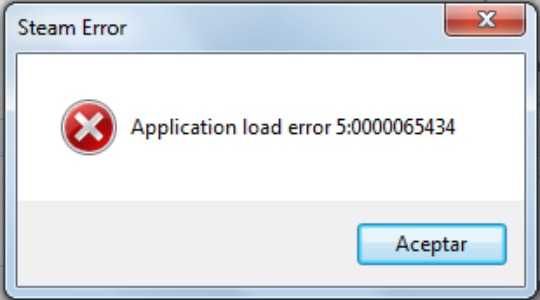
Что такое ошибка Application Load Error 5 0000065434?
Сама ошибка даёт однозначно понять о роде проблемы – какой-то сбой в загрузке игры, приложения. Причин для возникновения подобных сбоев может быть множество, обычно проблема имеет либо локальный характер (сбой в приложении), либо более глобальный (сбой в операционной системе). В большинстве случаев это свидетельствует о проблемах с отсутствием библиотек, а также неисправностью приложения, вероятно файлы не загрузились или были закачаны не полностью.
При этом ошибка чаще всего возникает из-за нестабильной связи Steam-клиента с серверами сервиса. Неисправность бывает с двух сторон: со стороны клиента, возможно установлена какая-то блокировка трафика или сбой в программе и проблема на сервере. Последние вам устранить не удастся, так как работы будут проводиться технической службой на сервере, обычно это проходит весьма быстро и присутствует уведомление об исправлении. Просто попробуйте позже загрузить игру.
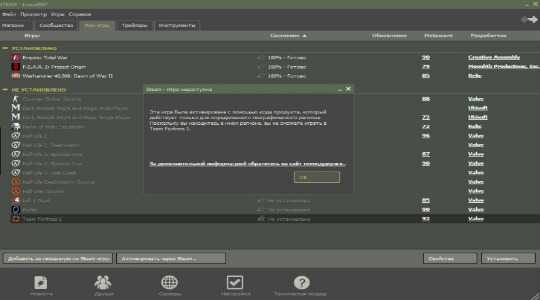
Установка режима совместимости
Нередко возникновение ошибки Application error связывают с тем, что установленный клиент запускается без наличия соответствующих прав доступа или установленное приложение не предназначено для использования в более новых модификациях Windows (если инсталлировался старый клиент).
В первом случае необходимо запустить программу от имени администратора. Чтобы не выполнять такие действия каждый раз, лучше сразу в свойствах исполняемого файла или его ярлыка поставить флажок напротив пункта старта с соответствующими правами.

Во втором случае сбой Application error устраняется путем установки режима совместимости с более ранними операционными системами Windows (например, версии ХР с третьим сервис-паком).
Ошибка Application Load Error 5 0000065434 — что делать?
Решение №2. Удалите папку appcache
Эффективным решением проблемы является удаление папки appcache в директории Стим.
Для реализации данной задачи:
- Перейдите по пути: C:\Program Files\Steam .
- Найдите там указанную папку appcache , и удалите её.
Удалите указанную папку из системы
Что делать чтобы решить проблему
Прежде чем начать читать о вариантах решения проблемы Application Load Error попробуйте просто перезагрузить ваш компьютер, это помогает не так редко, как может показаться. Если же этот сермяжный совет не помог, то воспользуйтесь нижеизложенными советами.
Что за ошибка Application Load Error 5 0000065434?
В переводе с английского языка текст данной проблемы звучит как « Ошибка загрузки приложения 5 0000065434 », и её появление сигнализирует о невозможности корректной загрузки программы в оперативную память вашего ПК.
Обычно это вызвано рядом причин, связанных с некорректной установкой данного софта, в частности из-за:
- Установки программы на другой диск, нежели диск С;
- Использования в программе (обычно пиратской её версии) некорректного крека (взлома);
- Запуска программы не с административными правами;
- Повреждения тела программы;
- Некорректной работы клиента Стим (повреждено тело клиента, клиент нестабильно работает с серверами Стим и т.д.);
- Технического сбоя (технические работы) на самом сервере Стим;
- Влияния разнообразного вирусного софта;
- Установки в игре некорректно работающего мода.
Чтобы решить ошибку 5 0000065434 необходимо выполнять ряд действий, перечисленных мной ниже.
Решение №7. Деактивируйте антивирус и брандмауэр
Во время загрузки, инсталляции и запуска проблемного софта рекомендуется отключить ваш антивирус и брандмауэр , так как они могут препятствовать корректной установке и работе необходимой вам программы.
Решение 4. Напишите разработчикам
В случае покупки вами лицензионной версии продукта вы можете написать разработчикам на е-мейл (обычно он указан на официальном сайте игры) или на официальный форум, посвящённый проблематике игры. Обычно разработчики просматривают последний на предмет выявлений игровых неисправностей, и вы сможете получить официальный ответ с вариантами решения ошибки Application Load Error 5 0000065434.
Решение №4. Найдите альтернативный взлом для решения ошибки Application Load Error
В довольно многих случаях причиной ошибки 0000065434 является некорректно написанный пиратами взлом к игре . Рекомендуется поискать альтернативный взлом (или репак с альтернативным взломом), и попробовать из-под него запустить нужный вам софт.
Также убедитесь, что вы корректно скопировали крек игры с инсталляционных файлов в основную директорию программы.
Ну и как вариант можно подумать над приобретением лицензионной версии продукта . Обычно последняя лишена множества возникающих у пиратов проблем, в том числе и рассматриваемой мной дисфункции.
Заключение
Что делать для решения ошибки? В большинстве случаев, ошибка Application Load Error 5 0000065434 вызывается сбоем в работе Steam-клиента и лечится удалением папки appcache, запуском игры с нужными правами, в некоторых же случаях может помочь полная переустановка клиента и игровой программы. Также данная проблема может быть вызвана заражением компьютера вирусными программами, с которыми достаточно эффективно разбираются популярные антивирусы. Попробуйте воспользоваться всеми предложенными в данной статье советами, какой-то из них вам обязательно поможет.
Заключение
Причинами рассматриваемой дисфункции могут быть множество факторов, начиная от различных программных (некорректная установка продукта), и до аппаратных (сбои серверов Стим). Рекомендуется использовать все перечисленные здесь решения. Они помогут пофиксить ошибку Application Load Error 5 0000065434 на вашем ПК.
Исправляем ошибку application load error:
Вариант 1. Ошибка в Steam.
1. Если вы запускаете игру через Steam-клиент и видите ошибку application load error 5 0000065434 – перейдите в директорию: C:Program FilesSteam затем удалите папку appcache.
2. Полностью выйдите из аккаунта Стим, а потом снова зайдите в него.
Вариант 2. Совместимость игры с операционной системой.
1. Кликните правой мышкой по ярлыку, запускающему игру – Свойства — Совместимость.
2. Выставьте совместимость игры с Windows XP (Пакет обновлений 3) и поставьте галочку напротив «Выполнять игру от имени администратора».
Вариант 3. Распакуйте кряк в папку с игрой.
Часто ошибка application load error возникает во время установки взломанной версии игры. Чтобы ее устранить:
1. Установите основной дистрибутив программы.
2. Скопируйте содержимое папки «Crack» или «Fix» или с иным похожим названием в основную папку с игрой. Замените старые файлы новыми.
Готово. Один из перечисленных вариантов поможет решить проблему с ошибкой.
2. Полностью выйдите из аккаунта Стим, а потом снова зайдите в него.
Вариант 2. Совместимость игры с операционной системой.
1. Кликните правой мышкой по ярлыку, запускающему игру – Свойства — Совместимость.
2. Выставьте совместимость игры с Windows XP (Пакет обновлений 3) и поставьте галочку напротив «Выполнять игру от имени администратора».
Вариант 3. Распакуйте кряк в папку с игрой.
Часто ошибка application load error возникает во время установки взломанной версии игры. Чтобы ее устранить:
1. Установите основной дистрибутив программы.









![[solved] application load error 5:0000065434 in steam (2022)](http://miggim.ru/wp-content/uploads/e/f/5/ef5b6658ca409bb26b38c2919f79b3d5.png)
























![[fixed] glfw error 65542 in windows 10 [partition manager]](http://miggim.ru/wp-content/uploads/a/6/7/a67042ea2540b071c664e1a41e47288e.jpeg)